Принтер Pantum P3300DN - инструкция пользователя по применению, эксплуатации и установке на русском языке. Мы надеемся, она поможет вам решить возникшие у вас вопросы при эксплуатации техники.
Если остались вопросы, задайте их в комментариях после инструкции.
"Загружаем инструкцию", означает, что нужно подождать пока файл загрузится и можно будет его читать онлайн. Некоторые инструкции очень большие и время их появления зависит от вашей скорости интернета.
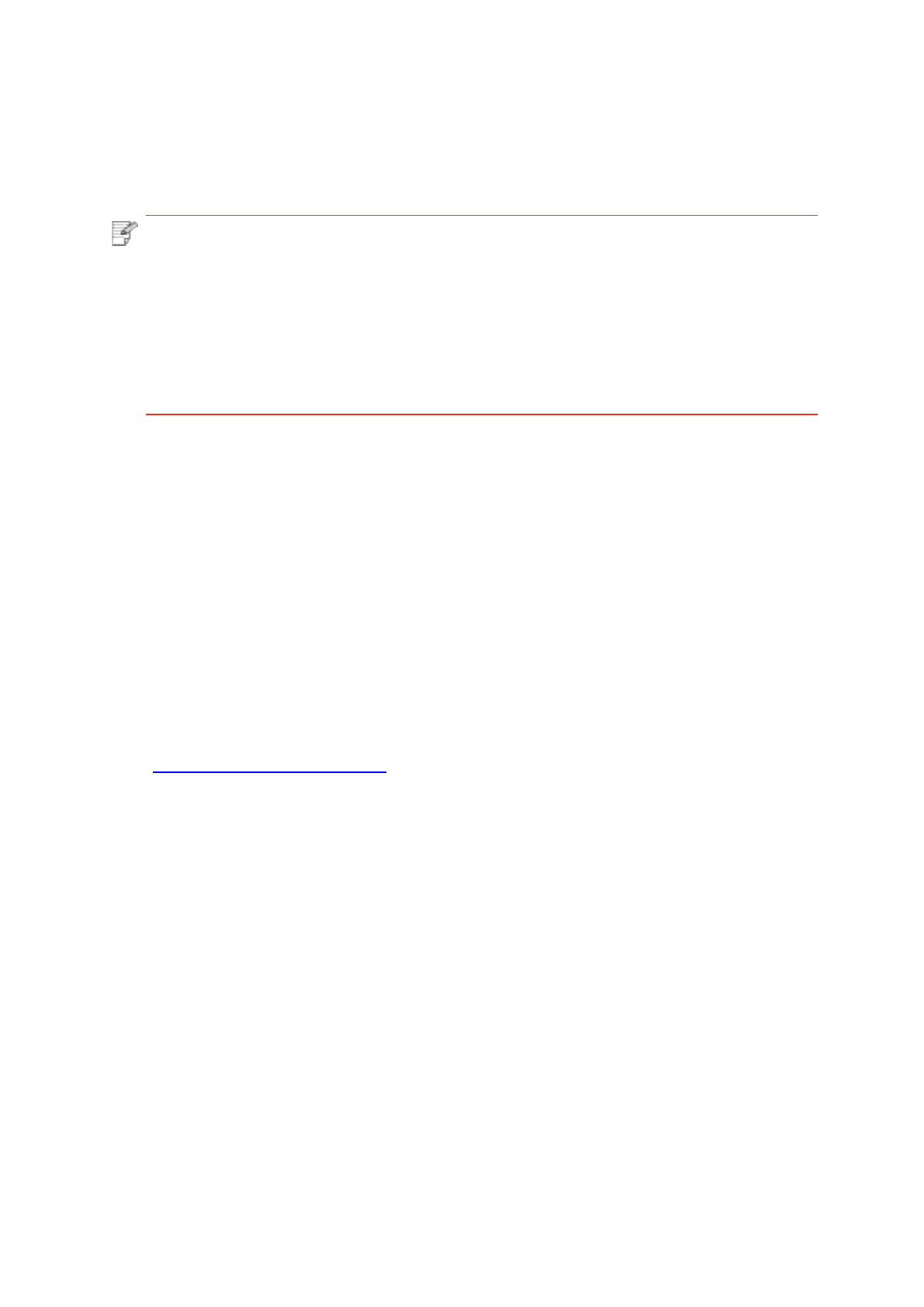
3
.
Нажмите на кнопку “Добавить принтер” в верхней части интерфейса, после выберите
способ добавления принтера в соответствии с предпочтениями.
4
.
Выберите нужную функцию и настройте ее для удовлетворения ваших потребностей.
Примечание:
• если печать прошла неусшено, то просмотри с оединялись
ли мобильное оборудование Android с беспроводной сетью,
с которой соединяется принтер.
• Если мобильное устройство Android не распознало принтеры,
проверьте подключен ли принтер к сети электропитания и
включен ли он.
Hадо устанавливать услуги печати Mopria в мобильном оборудовании Android для
прохождения Mopria Print Service. Вы можете печать фото, электронную почту, веб-
страницу и файл.
8.1.2.1.Поддерживаемые мобильной печатью Mopria операционные
системы и программное обеспечение
1. Мобильная печать Mopria работает с Android4.4 или более поздними версиями.
2 . М о б и л ь н а я п еч ат ь M o p r i a п од д е р ж и в а ет п р и л о ж е н и я М а й к р о с о фт O f f i c e
1.01(16.0.4201.1006) или более поздние версии, PDF(V11.7.1) или более поздние
версии.
Дополнительная информация о поддерживаемом принтером Mopria
http://mopria. org/spotlight-wall
•
Для получения дополнительной информации см.
Прилагаемое руководство пользователя мобильного принтера.
8.1.2.2.Как скачать услугу Mopria Print Service
1. Cкачать Mopria Print Service из Google Play, и ее устанавливать в подвижным
оборудовании Android.
8.1.2.3.Предварительная подготовка
1. принтер с функцией беспроводной сетью.
2. Мобильное устройство Android.
8.1.2.4.Мобильная печать с помощью Mopria
До того как начать печатать, сначала откройте настройки Mopria Print Service.
1.Нажмите на иконку «Настройки» на основном дисплее мобильного устройства на
операционной системе Android, затем выберите «Печать».
2.В настройках «Mopria Print Service» нажмите «включить».
Если хотить использовать функцию мобильной печати Mopria, то надо отключить прочие
приложения.
74
Содержание
- 3 II; Заявление об ограничении ответственности
- 4 III; Меры безопасности; Безопасность при эксплуатации лазерного устройства
- 5 Предостережения относительно безопасного использования; Предупреждение
- 6 Меры предосторожности; Меры предосторожности перед использованием принтера:
- 9 Информация о нормативных требованиях
- 10 IX; Содержание
- 12 Перед использованием принтера
- 22 Бумага и материалы для печати
- 23 Соблюдайте следующие стандарты:
- 28 Левое и правое
- 29 Как установить драйвер принтера в Windows; Установка и загрузка драйвера
- 37 II. Соедините компьютер с роутером через сетевой кабель
- 40 установите драйвер
- 54 Установка драйвера для системы Mac; Установка драйвера
- 56 Система Mac добавление принтер; Добавьте принтер через USB; Добавьте принтер через беспроводное соединение
- 58 Установка проводной сети (только для устройств
- 59 Установка беспроводной сети (только для
- 67 нижеследующие вопросы:
- 69 Управление принтером с использованием сервера
- 72 Настройка клиенской части SMTP; добавление адреса почты адресанта
- 73 Установка извещения электронной почты; .Bосстановить заводскую установку через сервер Web
- 81 принтера, который подключен способом USB)
- 84 Мобильная печать с оборудования Android; поддерживающие печать Pantum
- 85 системы и программное обеспечение
- 87 .2.Как использовать функцию NFC для печати
- 89 AirPrint
- 101 Oбслуживание картриджей и блока барабана
- 102 Шаги замены картриджей как седующие:
- 104 Шаги изменения блока барабана как нижелседующие:
- 106 В лотке автоматической подачи бумаги заедает бумага; Устранение Неполадок
- 114 Устранение распространенных неполадок; Неполадки принтера
- 115 Неполадки, связанные с бумагой
- 121 Технические характеристики продукта







































































































































